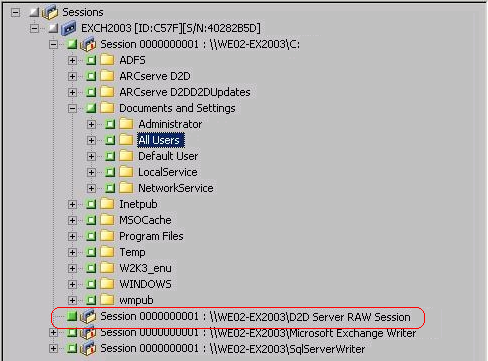Verwalten von CA ARCserve Backup › Sichern und Wiederherstellen von CA ARCserve D2D-Daten. › Wiederherstellen von CA ARCserve D2D-Daten aus RAW-Sitzung
Wiederherstellen von CA ARCserve D2D-Daten aus RAW-Sitzung
CA ARCserve Backup ermöglicht es Ihnen, CA ARCserve D2D-Wiederherstellungspunkte zu sichern und die Daten auf CA ARCserve Backup-Datenträgern zu speichern. Die CA ARCserve D2D-Wiederherstellungspunkte werden auf CA ARCserve Backup-Datenträgern als RAW-Sitzungen gespeichert.
CA ARCserve Backup ermöglicht es Ihnen, CA ARCserve D2D-Daten auf Datei-, Ordner- und Anwendungsebene in Bezug auf Microsoft SQL Server- und Microsoft Exchange Server-Anwendungen wiederherzustellen. Wenn Sie individuelle E-Mail-Nachrichten aus dem Postfach von Exchange GRT-aktivierten Sicherungen wiederherstellen möchten, stellen Sie die RAW-Sitzungen auf dem CA ARCserve D2D-Server wieder her, und verwenden Sie anschließend CA ARCserve D2D, um die individuellen E-Mail-Nachrichten der Exchange GRT-Sitzungen am CA ARCserve D2D-Server wiederzuherstellen. Um individuelle E-Mail-Nachrichten wiederzuherstellen, öffnen Sie die CA ARCserve D2D-Startseite und suchen Sie nach wiederhergestellten RAW-Sitzung, um die Objekte zu finden, die Sie wiederherstellen möchten.
Die RAW-Sitzungen können auch verwendet werden, um Bare-Metal-Recovery (BMR) von CA ARCserve D2D-Servern auszuführen. Bei der Verwendung der RAW-Sitzungen, ist der BMR-Prozess in zwei Schritte aufgeteilt:
- Stellen Sie die RAW-Sitzung in einem freigegebenen Ordner, einer Netzwerkdateifreigabe oder einem Gerät wieder her, auf das der fehlgeschlagene Server während des BMR-Prozesses zugreifen kann.
- Starten Sie den Server, den Sie mithilfe des CA ARCserve D2D-BMR-Datenträgers wiederherstellen möchten, und wechseln Sie anschließend zum Speicherort, an dem Sie die RAW-Sitzung wiederherstellen möchten. Folgen Sie anschließend den Bildschirmanweisungen, um den BMR-Prozess abzuschließen.
Hinweis: Weitere Informationen zur Wiederherstellung von Dateien und Ordnern und zum Ausführen von BMR auf CA ARCserve D2D-Servern finden Sie in der CA ARCserve D2D-Dokumentation.
Beachten Sie Folgendes:
Die unten aufgelisteten Schritte beschreiben, wie Sie die folgenden Wiederherstellungen ausführen sollten:
- Stellen Sie CA ARCserve D2D aus RAW-Sitzungen wieder her.
- Stellen Sie virtuelle CA ARCserve D2D-Rechner wieder her, die über CA ARCserve D2D vSphere-Proxy-Server aus RAW-Sitzungen gesichert wurden.
Hinweis: Die folgenden Schritte beschreiben, wie sie Jobs mit der Methode "Wiederherstellung nach Sitzung" übergeben können. Das Wiederherstellen von CA ARCserve D2D und virtuellen CA ARCserve D2D-Rechnern mit der Methode "Wiederherstellung nach Baumstruktur" ist mit den Methoden für alle anderen Datentypen identisch. Weitere Informationen zur Methode "Wiederherstellung nach Baumstruktur" finden Sie unter "Wiederherstellen von Daten".
So stellen Sie CA ARCserve D2D-Daten aus RAW-Sitzungen wieder her
- Öffnen Sie die CA ARCserve Backup-Managerkonsole.
Klicken Sie im Menü "Schnellstart" auf "Wiederherstellen".
Das Fenster "Wiederherstellungs-Manager" wird geöffnet.
- Klicken Sie im Drop-down-Menü "Wiederherstellungsmethode" auf die Option "Wiederherstellung nach Sitzung".
Die Sitzungen werden in der Sitzungsstruktur angezeigt.
- Suchen Sie den CA ARCserve D2D-Server, der die RAW-Sitzung enthält, die Sie wiederherstellen möchten.
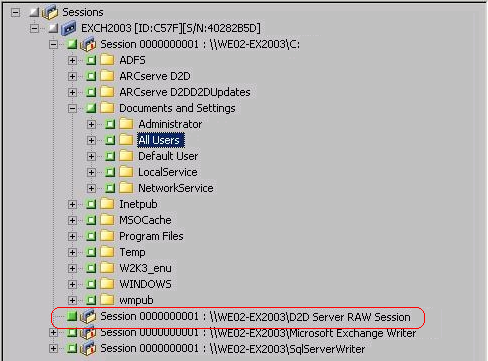
Klicken Sie auf das Kontrollkästchen neben de RAW-Sitzung.
Klicken Sie auf die Registerkarte "Ziel".
Die Zieloptionen werden angezeigt.
- Löschen Sie auf der Registerkarte "Ziel" das Häkchen neben "Dateien am ursprünglichen Speicherort wiederherstellen". Geben Sie anschließend den Speicherort an, an dem die Daten wiederhergestellt werden sollen.
Klicken Sie auf die Registerkarte "Ablaufplan".
Die Ablaufplanoptionen werden angezeigt.
- Geben Sie die Ablaufplanoptionen an, die Sie für den Job benötigen.
- Klicken Sie auf der Symbolleiste auf "Optionen", um die Optionen anzugeben, die für den Job benötigt werden.
Hinweis: Weitere Informationen finden Sie unter Globale Wiederherstellungsoptionen.
- Klicken Sie auf der Symbolleiste auf die Sendeschaltfläche, um den Job zu senden.
Das Dialogfeld "Datenträger wiederherstellen" wird geöffnet und zeigt eine Liste der Datenträger an, die benötigt werden, um den Vorgang auszuführen.
- Wenn sich der benötigte Datenträger auf mehreren CA ARCserve Backup-Servern befindet klicken Sie auf die Drop-down-Liste, geben Sie den Sicherungsserver an, der den Job ausführen soll, und klicken Sie auf "OK".
Das Dialogfeld "Benutzername und Kennwort der Sitzung" wird angezeigt.
- Bearbeiten Sie im Dialogfeld "Benutzername und Kennwort der Sitzung" den erforderlichen Benutzernamen und das erforderliche Kennwort, oder bestätigen Sie diese Angaben, und klicken Sie auf "OK".
Das Dialogfeld "Job übergeben" wird angezeigt.
- Nehmen Sie im Dialogfeld "Job übergeben" Eingaben in den erforderlichen Feldern vor, und klicken Sie auf "OK".
Der Job wird übergeben.
Nachdem der Wiederherstellungsjob abgeschlossen wurde, verwenden Sie die Sitzungen, die Sie an einem alternativen Speicherort wiederhergestellt haben, um die CA ARCserve D2D-Daten wiederherzustellen. Weitere Informationen zur Wiederherstellung individueller CA ARCserve D2D-Dateien und -Ordner und zu BMR-Vorgängen auf CA ARCserve D2D-Servern, finden Sie in der CA ARCserve D2D-Dokumentation.
Hinweis: Weitere Informationen zur Wiederherstellung von Dateien und Ordnern und zum Ausführen von BMR auf CA ARCserve D2D-Servern finden Sie in der CA ARCserve D2D-Dokumentation.